WordPress 스테이징 환경 설정
게시 됨: 2021-11-09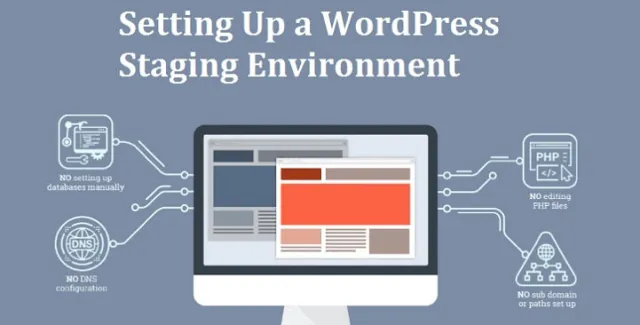
WordPress 유지 관리는 웹 페이지를 실행하는 데 중요한 측면입니다. 웹 사이트가 원활하게 실행되도록 하려면 정기적인 업데이트를 수행해야 합니다. 이러한 업데이트에는 WordPress 버전 변경, 테마 업데이트 및 플러그인 업데이트가 포함될 수 있습니다.
이러한 업데이트 전에 WordPress의 백업을 만드는 것이 좋습니다. 라이브 웹사이트를 빠르게 변경하는 것은 위험할 수 있습니다.
업데이트하는 동안 웹 사이트가 충돌할 수 있으며 그 결과 프런트 엔드에 문제가 발생할 수 있습니다. 위젯을 조금만 변경해도 문제가 발생할 수 있습니다. 이것이 숙련된 워드프레스 사용자가 워드프레스 스테이징 환경을 사용하여 라이브 웹사이트에서 아무 것도 중단되지 않는 이유입니다.
이익
스테이징 환경은 테스트 사이트와 같습니다. 여기에서 플러그인 업데이트, 코드 변경, 새 테마 및 기타 필수 변경을 라이브로 시작하기 전에 수행할 수 있습니다.
라이브 웹 사이트를 안전하게 유지하기 위해 오류를 감지하는 데 도움이 됩니다. 일부 WordPress 사용자는 로컬 호스트를 사용하여 변경하고 완료되면 변경 사항을 라이브 서버에 업로드합니다.
그러나 이 방법의 문제는 라이브 서버와 로컬 호스트 서버가 항상 동일한 환경에서 실행되는 것은 아니라는 점입니다.
로컬 호스트에서 작동하던 것이 라이브 서버에서 작동하지 않을 가능성이 있습니다. 워드프레스 스테이징 사이트는 웹호스팅 서버에 위치하므로 이러한 오류를 방지할 수 있습니다.
WordPress용 스테이징 사이트를 만드는 것은 매우 유리합니다. 이를 통해 라이브 웹 사이트가 오프라인 모드로 전환되지 않도록 할 수 있습니다.
업데이트는 빈번하고 중요하므로 프런트 엔드에 오류가 없는지 확인하는 것이 좋습니다. 변경 사항에 만족하면 테스트 웹 사이트를 실제 웹 사이트로 복사할 수 있습니다.
스테이징 또는 개발 환경을 만드는 방법
변경 사항을 테스트하기 전에 검색 엔진이 웹 사이트를 크롤링하는 것을 중지하려고 합니다. 검색 엔진은 중복 콘텐츠를 찾고 검색 엔진 세계에서는 중복 항목이 허용되지 않기 때문에 변경 사항을 테스트하는 동안 웹사이트를 크롤링하는 것을 원하지 않습니다. 처벌을 받을 수 있습니다.
검색 엔진 크롤링 방지
스테이징 사이트는 기본적으로 인덱싱이 꺼져 있으므로 라이브 프로덕션 사이트의 SEO에 영향을 미치지 않습니다. 스테이징 사이트의 WordPress 대시보드에서 설정으로 이동합니다.
"읽기"에서 "검색 엔진이 이 사이트를 인덱싱하지 못하도록 차단" 확인란을 선택합니다. 이 설정은 다음 HTTP 헤더를 WordPress 사이트에 추가합니다. "x-robots-tag:noindex, nofollow, nosnippet, noarchive".
Bluehost를 사용하여 스테이징 사이트 만들기
많은 WordPress 호스트에는 서비스에 기본 제공 스테이징 사이트가 포함되어 있습니다. 관리형 WordPress 호스팅 서비스는 WordPress 웹사이트 호스팅을 전문으로 하며 간소화된 호스팅 환경, 전문 WordPress 지원, 일일 백업 및 캐싱과 같은 성능 기능을 제공합니다.
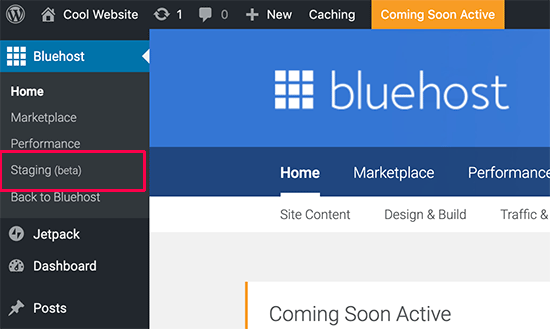
이것은 준비 사이트를 구축하는 사용자 친화적인 방법입니다. Bluehost, SiteGround, Kinsta 및 Flywheel과 같은 호스트는 계획과 함께 준비 사이트를 제공합니다. 여기에서는 Bluehost를 사용하여 WordPress 스테이징 사이트를 만드는 방법을 살펴보겠습니다.
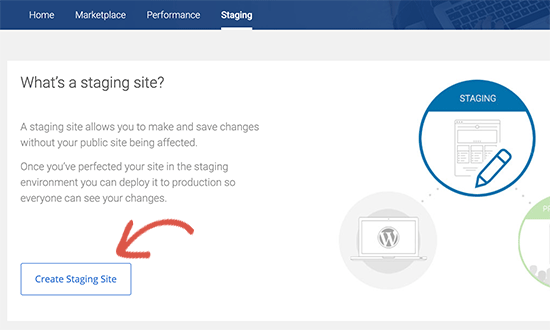
- WordPress 사이트의 관리 영역에 로그인합니다.
- Bluehost-> 스테이징으로 이동하십시오.
- 스테이징 사이트 만들기를 클릭합니다.
- 스테이징 사이트로 이동을 클릭하십시오.
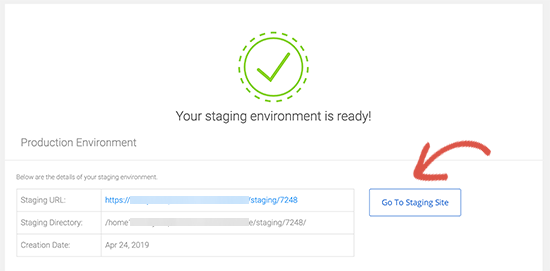

플러그인을 사용하여 스테이징 사이트 만들기
WP 스테이징
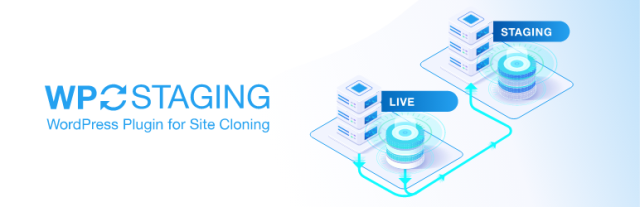
플러그인 WP 스테이징을 사용하여 WordPress용 스테이징 사이트를 만들 수 있습니다. 기본 테마를 테스트하거나 예상대로 작동하는지 확인하기 위해 수행한 작은 변경 사항을 테스트하는 데 사용할 수 있습니다. 더 복잡한 플러그인은 잠재적으로 나머지 WordPress를 방해하여 예기치 않은 문제를 일으킬 수 있습니다.
WP 스테이징을 사용하면 먼저 다른 더 복잡한 플러그인을 설치할 수 있는 테스트 사이트를 만들고 제대로 작동하는지 확인할 수 있습니다. 이러한 방식으로 업데이트 또는 설치 실패 후 가동 중지 시간을 피할 수 있습니다.
WP 역마차
WP Stagecoach를 사용하여 WordPress 스테이징 사이트를 만들 수 있습니다.
WP Stagecoach는 스테이징 사이트를 귀하가 아닌 서버에 저장합니다. 후자는 기본 도메인에 스테이징 영역을 설치하여 호스팅 계획의 공간을 줄이기 때문에 WP 스테이징보다 선호될 수 있습니다.
먼저 플러그인을 설치하고 활성화해야 합니다. 다음으로 사용자 이름과 API 키를 입력합니다. WPStagecoach.com에서 새로운 스테이징 영역을 설정하려면, 스테이징 사이트의 이름을 입력하기만 하면 됩니다.
WordPress 스테이징의 스테이징 영역에서 캐싱을 비활성화하는 옵션도 있습니다. 사이트는 암호로 보호될 수도 있습니다. WP Stagecoach는 이전 스테이징 영역을 복사하지 않습니다. 라이브 웹 사이트에 로그인하는 데 사용하는 것과 동일한 사용자 이름과 암호를 사용하여 스테이징 사이트에 로그인할 수 있습니다.
스테이징 영역의 WP Stagecoach 페이지에는 phpMyAdmin에 대한 링크가 있습니다. 이를 사용하여 WordPress 데이터베이스를 변경할 수 있습니다. WP Stagecoach는 프리미엄 플러그인이지만 매우 인상적입니다. 암호 보호 및 복사되는 대용량 파일과 같은 유용한 기능이 있습니다.
수동으로 준비 사이트 만들기
사용자 지정 코드 변경 등을 실험할 수 있는 보다 복잡한 환경을 목표로 하는 경우 수동으로 준비 사이트를 만들어야 합니다.
하드웨어 환경이 유사하도록 하려면 로컬 호스트가 아닌 하위 도메인을 사용하는 것이 중요합니다. 다음 단계를 사용하여 WordPress 스테이징 영역을 수동으로 설정하십시오.
- 하위 도메인 생성: 먼저 cPanel을 사용하여 하위 도메인을 생성합니다. 하위 도메인의 이름을 지정합니다.
- 새 FTP 계정 만들기: FTP 계정을 클릭하고 필요한 세부 정보를 입력합니다. 디렉토리는 하위 도메인과 동일해야 합니다.
- 파일 업로드: 새 FTP 계정을 사용하여 파일을 업로드합니다. 먼저 WordPress의 최신 버전을 다운로드하여 업로드합니다. 준비 사이트에 다음 폴더를 업로드합니다.
- 데이터베이스 내보내기/가져오기: 라이브 사이트에서 데이터베이스를 마이그레이션합니다. 준비 사이트에서 새 데이터베이스를 만듭니다. 새 데이터베이스 사용자를 만들고 데이터베이스에 대한 액세스 권한을 부여하십시오. PHPMyAdmin에서 새 데이터베이스를 찾고 가져오기를 클릭합니다.
- wp-config.php 편집: WordPress 스테이징 사이트를 만드는 마지막 단계입니다. wp-config.php 파일을 편집합니다. 새 데이터베이스 세부 정보와 사용자 이름을 사용해야 합니다. 데이터베이스 접두사는 라이브 사이트의 접두사와 일치해야 합니다.
- 이제 WordPress 사이트에서 로그인하는 데 사용하는 사용자 이름과 비밀번호를 사용하여 로그인할 수 있습니다.
…/wp-content/uploads
.../wp-content/테마
.../wp-content/플러그인
